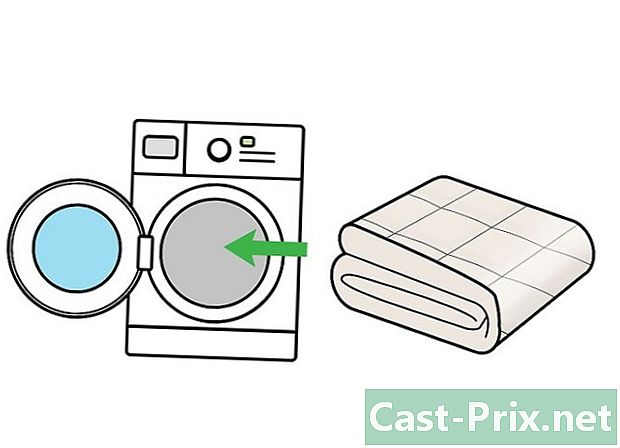Mac లో ప్రతిదీ ఎలా ఎంచుకోవాలి
రచయిత:
Lewis Jackson
సృష్టి తేదీ:
7 మే 2021
నవీకరణ తేదీ:
1 జూలై 2024

విషయము
- దశల్లో
- పార్ట్ 1 Mac యొక్క మాడిఫైయర్ కీలను ఎలా ఉపయోగించాలో తెలుసుకోండి
- పార్ట్ 2 మీ Mac లోని ప్రతిదాన్ని ఎలా ఎంచుకోవాలో తెలుసుకోండి
- పార్ట్ 3 ప్రతిదీ ఎంచుకోవడానికి ఇతర మార్గాలు
కొంతకాలం తర్వాత, మీ అందమైన Mac లో, మీరు క్రమంగా పనిని బాగా సులభతరం చేసే డజన్ల కొద్దీ కీబోర్డ్ సత్వరమార్గాలను ఉపయోగించడం నేర్చుకుంటారు. కీబోర్డ్ సత్వరమార్గం అనేది కీల కలయిక, ఇది ప్రారంభించబడితే, డ్రాప్-డౌన్ మెనుల్లో (పోగొట్టుకున్న సమయం) వెళ్ళకుండా ఒక నిర్దిష్ట చర్యను ప్రేరేపిస్తుంది. అందువల్ల, ఎక్కువగా ఉపయోగించిన సత్వరమార్గాలలో, ఇది కాపీ చేయడం, అతికించడం, కత్తిరించడం, రికార్డింగ్ చేయడం ... ఈ వ్యాసంలో, ఫోల్డర్లో ఫైండర్లోని ప్రతిదాన్ని ఎంచుకోవడానికి మేము మీకు వివిధ మార్గాలను చూపుతాము. మేము మాక్ విశ్వంలో ఉన్నాము!
దశల్లో
పార్ట్ 1 Mac యొక్క మాడిఫైయర్ కీలను ఎలా ఉపయోగించాలో తెలుసుకోండి
-

అని పిలువబడే మాడిఫైయర్ కీని గుర్తించండి ఆర్డర్ లేదా cmd. ఇది కీబోర్డ్ యొక్క దిగువ భాగంలో ఉన్న కీ. ప్రతి మూలలో ఒక రకమైన రేకులతో కూడిన చతురస్రం వలె కనిపించే చిహ్నాన్ని మనం చూడవచ్చు.- స్పర్శ ఆర్డర్ సాధారణంగా కాపీ చేయడానికి, అతికించడానికి, ఎంచుకోవడానికి సత్వరమార్గాలను తయారు చేయడానికి ఉపయోగిస్తారు ...
- చాలా ఆపిల్ కీబోర్డులకు టచ్ ఉంటుంది ఆర్డర్ స్పేస్ బార్ యొక్క ప్రతి వైపు.
-

కొన్నిసార్లు, వ్రాతపూర్వక వివరణలలో, కీకి బదులుగా ఆపిల్ లోగో ఉపయోగించబడుతుంది. ఆర్డర్. కాబట్టి, మీరు అనుబంధ అక్షరంతో లోగోను చూస్తే, అది సత్వరమార్గం అని తెలుసుకోండి. -

ఇతర మాడిఫైయర్ కీలను గుర్తించండి. కీబోర్డ్ సత్వరమార్గాలను సృష్టించడానికి ఉపయోగించే ఇతర మాడిఫైయర్ కీలు క్రిందివి:- స్పర్శ నియంత్రణ (మార్క్ Ctrl) ఒక రకమైన సర్కమ్ఫ్లెక్స్ యాసను ప్రదర్శించవచ్చు.
- స్పర్శ ఎంపిక (మార్క్ alt) కీ యొక్క ఎడమ లేదా కుడి వైపున ఉంది ఆర్డర్, మీరు కీబోర్డ్ యొక్క ఎడమ లేదా కుడి భాగం గురించి మాట్లాడుతున్నారా అనే దానిపై ఆధారపడి ఉంటుంది.
- స్పర్శ అప్పర్కేస్ (Shift) అప్పుడప్పుడు క్యాపిటలైజేషన్ కోసం ఉపయోగించబడుతుంది, అయితే ఇది చాలా కీబోర్డ్ సత్వరమార్గాలలో కూడా ఉపయోగించబడుతుంది. కీబోర్డ్ యొక్క కుడి మరియు ఎడమ వైపున ఈ కీ ఉంటుంది.
- స్పర్శ ఫంక్షన్ (లేదా Fn) అనేది ప్రీసెట్ కీలను సవరించడానికి ఇతర విషయాలతో పాటు అనుమతించే కీ.
పార్ట్ 2 మీ Mac లోని ప్రతిదాన్ని ఎలా ఎంచుకోవాలో తెలుసుకోండి
-

ఫైండర్ చిహ్నంపై క్లిక్ చేయండి. ఇది డాక్లో ఉంది (సాధారణ అనువర్తనాల బార్, సంక్షిప్తంగా).- క్లాసిక్ OS లో, మీరు మెనుకి వెళ్ళాలి అప్లికేషన్లు మరియు ఎంచుకోండి ఫైండర్ సమర్పించిన ఎంపికలలో.
-

ఏదైనా ఫోల్డర్ లేదా పరికరంపై డబుల్ క్లిక్ చేయండి మరియు ఫైండర్ తెరవబడుతుంది.- డెస్క్టాప్లో, మీరు ఫోల్డర్ లేదా పరికరం (యుఎస్బి కీ, బాహ్య హార్డ్ డ్రైవ్ ...) యొక్క చిహ్నాన్ని డబుల్ క్లిక్ చేస్తే, ఈ ఫోల్డర్ లేదా ఈ పరికరంలోని అన్ని విషయాలు ప్రత్యేక విండోలో కనిపిస్తాయి.
-

మీరు ఎంచుకోవాలనుకుంటున్న ఫోల్డర్ను సక్రియం చేయండి. ఫైండర్లో ఫోల్డర్ను కనుగొనండి. -

కీని ఒకేసారి నొక్కండి ఆర్డర్ మరియు "A" అక్షరంలో. క్రియాశీల విండోలోని ప్రతిదీ ఎంపిక చేయబడుతుంది.- డెస్క్టాప్లో, మీరు కీని నొక్కితే ఆర్డర్ మరియు మీరు అక్షరాన్ని నొక్కితే, మీరు డెస్క్టాప్లోని ప్రతిదీ (చిత్రాలు, ఫైల్లు, ఫోల్డర్లు ...) ఎంచుకుంటారు.
-

మీరు క్లిక్ చేసి లాగడం ద్వారా ప్రతిదాన్ని తరలించవచ్చు (ఉదాహరణకు, చెత్త లేదా ఇతర ఫోల్డర్కు), లేదా మీరు ఆ ఫైళ్ళను (లేదా ఫోల్డర్లను) వేరే చోట ఉంచడానికి దాన్ని కాపీ చేయవచ్చు.
పార్ట్ 3 ప్రతిదీ ఎంచుకోవడానికి ఇతర మార్గాలు
-

మీరు మీ మౌస్తో ప్రతిదీ ఎంచుకోవచ్చు. మీ ఫైండర్ యొక్క అన్ని ఫోల్డర్లను చూడటానికి దాని విండోను తెరవండి. మీరు సాధారణంగా విండో ఎగువ కుడి వైపున ఉన్న చిహ్నంపై క్లిక్ చేయాలి.- ఎగువ ఎడమ వైపున విండో లోపల మౌస్ కర్సర్ ఉంచండి.
- కుడి మౌస్ బటన్ను నొక్కి ఉంచండి మరియు స్లైడర్ను విండో యొక్క కుడి దిగువ మూలకు లాగండి. మౌస్ విడుదల. ప్రతిదీ ఎంపిక చేయబడుతుంది, వ్యక్తిగత ఫైళ్లు ఫోల్డర్లుగా ఉంటాయి.
-

జాబితా నుండి అన్ని ఫైళ్ళను (మరియు / లేదా ఫోల్డర్లు) ఎంచుకోండి. ఫైళ్ళను ఐకాన్ల రూపంలో కాకుండా, జాబితాగా అందించే ప్రోగ్రామ్ను తెరవండి: ఉదాహరణకు, డైట్యూన్స్ విషయంలో ఇదే.- జాబితాలోని మొదటి ఫైల్ (మొదటి పాట) పై క్లిక్ చేయండి.
- కీని నొక్కి పట్టుకోండి అప్పర్కేస్ (తాత్కాలిక క్యాపిటలైజేషన్).
- జాబితాలోని చివరి ఫైల్ (చివరి పాట) పై క్లిక్ చేయండి.
- మీ రెండు ఫైళ్ళ మధ్య ప్రతిదీ ఎంచుకోబడింది మరియు హైలైట్ చేయబడింది.
- మీరు క్లిక్ చేసి లాగడం ద్వారా ప్రతిదీ తరలించవచ్చు (ఉదాహరణకు, చెత్త లేదా ఇతర ఫోల్డర్కు), మీరు ఈ ఫైల్లను కత్తిరించవచ్చు లేదా కాపీ చేయవచ్చు. వాస్తవానికి, మీ ఫైల్లు ఒకే ఫైల్గా మారాయి, అవి మీరు కోరుకున్నట్లుగా మార్చవచ్చు మరియు మార్చగలవు.